在Android sdk安装.apk软件教程(即在电脑上玩.apk游戏)
Android sdk安装及安装APK文件
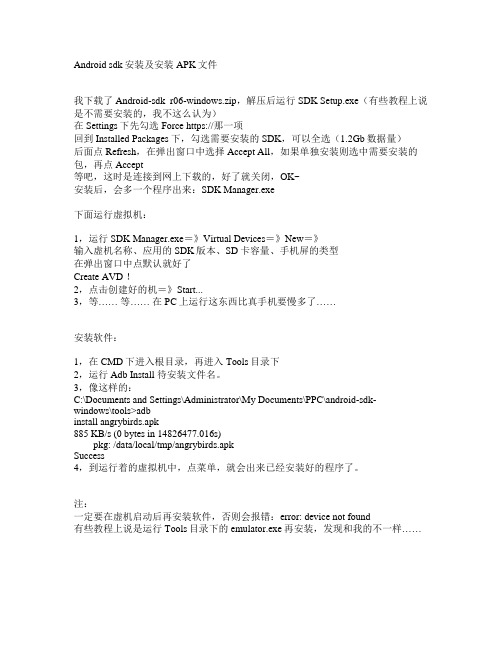
Android sdk安装及安装APK文件我下载了Android-sdk_r06-windows.zip,解压后运行SDK Setup.exe(有些教程上说是不需要安装的,我不这么认为)在Settings下先勾选Force https://那一项回到Installed Packages下,勾选需要安装的SDK,可以全选(1.2Gb数据量)后面点Refresh,在弹出窗口中选择Accept All,如果单独安装则选中需要安装的包,再点Accept等吧,这时是连接到网上下载的,好了就关闭,OK~安装后,会多一个程序出来:SDK Manager.exe下面运行虚拟机:1,运行SDK Manager.exe=》Virtual Devices=》New=》输入虚机名称、应用的SDK版本、SD卡容量、手机屏的类型在弹出窗口中点默认就好了Create AVD !2,点击创建好的机=》Start...3,等…… 等…… 在PC上运行这东西比真手机要慢多了……安装软件:1,在CMD下进入根目录,再进入Tools目录下2,运行Adb Install 待安装文件名。
3,像这样的:C:\Documents and Settings\Administrator\My Documents\PPC\android-sdk-windows\tools>adbinstall angrybirds.apk885 KB/s (0 bytes in 14826477.016s)pkg: /data/local/tmp/angrybirds.apkSuccess4,到运行着的虚拟机中,点菜单,就会出来已经安装好的程序了。
注:一定要在虚机启动后再安装软件,否则会报错:error: device not found有些教程上说是运行Tools目录下的emulator.exe再安装,发现和我的不一样……。
Android_SDK下载与安装

Android SDK 下载与安装这里以Android SDK 2.1为例介绍一下Android SDK介绍一下安装Android 模拟器Emulator 的方法:1、首先下载最新的SDK 下载安装器文件,下面是下载地址。
Windows版/android/android-sdk_r04-windows.zipLinux版/android/android-sdk_r04-mac_86.zipMac版/android/android-sdk_r04-linux_86.tgz下载的是SDK下载安装器,还需要链接到官方网站下载所需的SDK。
2、下载之后,解压文件,运行里面的下载安装器“SDK Setup.exe”,如图2-1所示。
图2-1 SDK下载器运行之后,选择Available Packages然后选择你要安装的SDK包,最后按Install Selected进行安装即可,如图2-2所示。
图2-2 下载SDK等待安装程序下载选择的包来安装,“Installing Archives” 窗口。
3、可能出的错误运行 sdk setup.exe可能会出现这样的错误,如图1所示:“Failed to fetch URL…” ,只需要将HTTPS方式改为HTTP方式,方法如下:1)在“Android SDK and AVD Manager”窗口的左侧选择“Settings”,如图2所示;2)选中“Force https://…” 这个选项,保存设置;3)重新运行 SDK Setup.exe。
图3-1 出错消息图3-2 选择http4、创建一个新的 Android Virtual Device (AVD)。
SDK下载安装完成之后,可以创建一个AVD检测是否安装成功。
◆选择 Virtual devices,选择New,如图4-1所示。
弹出Create new AndroidVirtual Device (AVD)窗口。
Android SDK 2.2模拟器windows XP电脑安装教程

前言:Android SDK自带一个移动模拟器。
它是一个可以运行在你电脑上的虚拟设备。
Android模拟器可以让你不需使用物理设备即可预览、开发和测试Android应用程序。
本教程是以Android SDK 2.2模拟器windows XP电脑上安装教程,可以用来安卓微信电脑客服端。
一、安装前先下载Android SDK 2.2模拟器windows版文件包1、下载Android SDK 2.2模拟器windows版/qq/xiazai/hot/9380.html解压后,android-sdk-windows文件夹放到你要放置的盘中(如D盘)2、下载Android 2.2 SDK API Level离线版/qq/xiazai/hot/9381.html解压后,将文件夹android-2.2_r01-windows复制到第一步中的android-sdk-windows\platforms目录内(如:D:\android-sdk-windows\platforms\)。
二:把所有的文件下载好了,我们就开始安装了:1.打开D:\android-sdk-windows\SDK Setup.exe 如下图:双击打开稍等片刻等自动弹出对话框,此时可能会弹出2个对话框,最上面的标题是Choose Packages to Install的直接关闭,没什么用。
2、打开之后点击左边的Virtual Devices 会看到如下图所示:有的人可能看不到最左边的几个按钮,那么请把鼠标放到对话框最右下角,等鼠标箭头变成双向黑色箭头的时候,左击鼠标不放,并向右拉大对话框,直到你能看见为止。
3. 新建虚拟机(如果你看不到和我下图的),点击New... 按钮;如图:3、填写一些信息,如Name、SD卡大小;Nme:模拟器名称自己填写方便记忆Target:是您要安装的android的版本系统,点击方框内选择android2.2。
Size:是内存的大小这里大家可以设置大点SIZE的大小大家可以自行调整,设置好之后点击右下角的Create AVD 此时正在创建android模拟器,请稍等片刻。
教你如何在SDK中运行安卓APK格式软件,如何查看源码
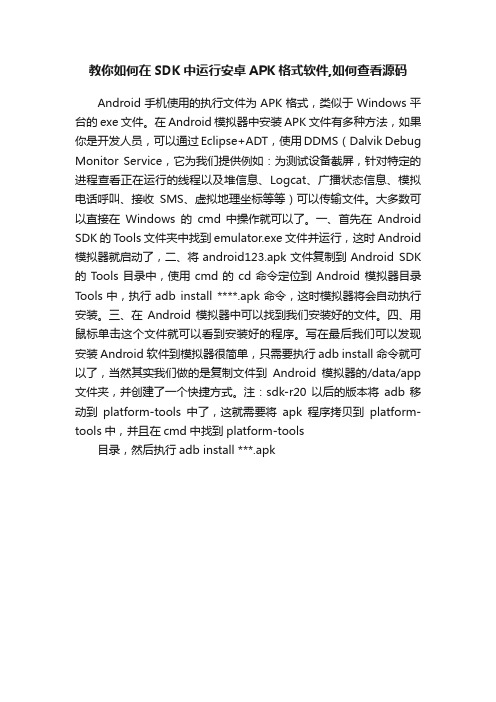
教你如何在SDK中运行安卓APK格式软件,如何查看源码
Android手机使用的执行文件为APK格式,类似于Windows平台的exe文件。
在Android模拟器中安装APK文件有多种方法,如果你是开发人员,可以通过Eclipse+ADT,使用DDMS(Dalvik Debug Monitor Service,它为我们提供例如:为测试设备截屏,针对特定的进程查看正在运行的线程以及堆信息、Logcat、广播状态信息、模拟电话呼叫、接收SMS、虚拟地理坐标等等)可以传输文件。
大多数可以直接在Windows的cmd 中操作就可以了。
一、首先在Android SDK的Tools文件夹中找到emulator.exe文件并运行,这时Android 模拟器就启动了,二、将android123.apk文件复制到Android SDK 的Tools目录中,使用cmd的cd命令定位到Android 模拟器目录Tools中,执行adb install ****.apk命令,这时模拟器将会自动执行安装。
三、在Android模拟器中可以找到我们安装好的文件。
四、用鼠标单击这个文件就可以看到安装好的程序。
写在最后我们可以发现安装Android软件到模拟器很简单,只需要执行adb install命令就可以了,当然其实我们做的是复制文件到Android模拟器的/data/app 文件夹,并创建了一个快捷方式。
注:sdk-r20以后的版本将adb 移动到platform-tools中了,这就需要将apk程序拷贝到platform-tools中,并且在cmd中找到platform-tools
目录,然后执行adb install ***.apk。
Android模拟器安装APK文件
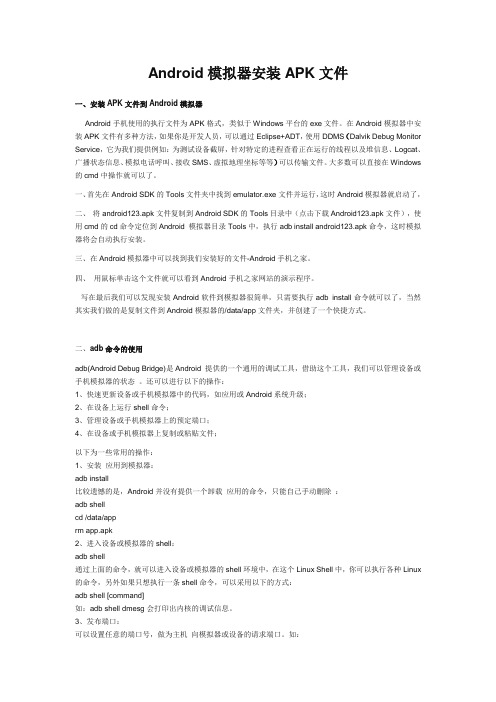
Android模拟器安装APK文件一、安装APK文件到Android模拟器Android手机使用的执行文件为APK格式,类似于Windows平台的exe文件。
在Android模拟器中安装APK文件有多种方法,如果你是开发人员,可以通过Eclipse+ADT,使用DDMS(Dalvik Debug Monitor Service,它为我们提供例如:为测试设备截屏,针对特定的进程查看正在运行的线程以及堆信息、Logcat、广播状态信息、模拟电话呼叫、接收SMS、虚拟地理坐标等等)可以传输文件。
大多数可以直接在Windows 的cmd中操作就可以了。
一、首先在Android SDK的Tools文件夹中找到emulator.exe文件并运行,这时Android模拟器就启动了,二、将android123.apk文件复制到Android SDK的Tools目录中(点击下载Android123.apk文件),使用cmd的cd命令定位到Android 模拟器目录Tools中,执行adb install android123.apk命令,这时模拟器将会自动执行安装。
三、在Android模拟器中可以找到我们安装好的文件-Android手机之家。
四、用鼠标单击这个文件就可以看到Android手机之家网站的演示程序。
写在最后我们可以发现安装Android软件到模拟器很简单,只需要执行adb install命令就可以了,当然其实我们做的是复制文件到Android模拟器的/data/app文件夹,并创建了一个快捷方式。
二、adb命令的使用adb(Android Debug Bridge)是Android 提供的一个通用的调试工具,借助这个工具,我们可以管理设备或手机模拟器的状态。
还可以进行以下的操作:1、快速更新设备或手机模拟器中的代码,如应用或Android系统升级;2、在设备上运行shell命令;3、管理设备或手机模拟器上的预定端口;4、在设备或手机模拟器上复制或粘贴文件;以下为一些常用的操作:1、安装应用到模拟器:adb install比较遗憾的是,Android并没有提供一个卸载应用的命令,只能自己手动删除:adb shellcd /data/apprm app.apk2、进入设备或模拟器的shell:adb shell通过上面的命令,就可以进入设备或模拟器的shell环境中,在这个Linux Shell中,你可以执行各种Linux 的命令,另外如果只想执行一条shell命令,可以采用以下的方式:adb shell [command]如:adb shell dmesg会打印出内核的调试信息。
在Android上安装apk软件图文教程
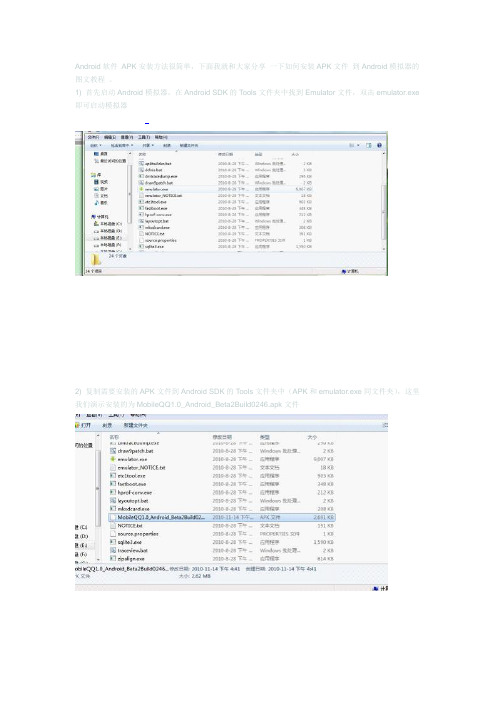
Android软件APK安装方法很简单,下面我就和大家分享一下如何安装APK文件到Android模拟器的图文教程。
1) 首先启动Android模拟器,在Android SDK的Tools文件夹中找到Emulator文件,双击emulator.exe 即可启动模拟器2) 复制需要安装的APK文件到Android SDK的Tools文件夹中(APK和emulator.exe同文件夹),这里我们演示安装的为MobileQQ1.0_Android_Beta2Build0246.apk文件3) 执行Windows 开始菜单=> 所有程序=> 附件=> 命令提示符或通过Win+R 组合键调出运行对话框输入cmd 单击确定即可。
4) (由于我的Android SDK安装路径为E盘,所以需要定位模拟器tools目录) 在cmd命令提示符中输入E: 回车,如图2第一行,接下来输入cd study\Android开发\android-sdk-windows\tools后回车,由于我没有配置环境变量,所以最后执行E:\study\Android开发\android-sdk-windows\tools\adb install MobileQQ1.0_Android_Beta2Build0246.apk执行安装,5) 最后在Android模拟器点击下图中的按键,在展开的界面中就可以看到我们安装好的MobileQQ1.0_Android_Beta2Build0246.apk到此我们就完成了对MobileQQ1.0_Android_Beta2Build0246.apk程序的安装。
下面我让我们来体验一下在Gphone模拟器上运行MobileQQ1.0的效果吧!启动界面:在这里较之在手机要慢上一些。
对于MobileQQ1.0的使用,大家都很熟悉了,我就不多啰嗦了。
按照此方法安装其他软件我试着访问了一下凤凰网:在这里我们能看到网站的整体效果,点击任意一处即可放大浏览希望我的劳动能够帮助一部分朋友!转载请注明网址来源。
电脑安装apk方法

电脑安装apk方法在日常使用中,我们经常会遇到需要在电脑上安装apk文件的情况,比如在进行Android开发时需要在电脑上调试应用程序,或者在使用模拟器的时候需要安装应用程序。
本文将介绍几种常见的电脑安装apk的方法,并提供相应的操作步骤。
方法一:使用Android模拟器Android模拟器是一种能够在电脑上模拟Android系统的工具。
通过它,我们可以在电脑上运行和测试Android应用程序。
下面是使用Android模拟器安装apk的步骤:1. 首先,下载并安装一个Android模拟器,比如[Android Studio](2. 启动Android模拟器,并等待其完全加载。
3. 打开模拟器内置的文件管理器应用,或者通过拖拽apk文件到模拟器窗口来安装apk。
4. 在安装完成后,你可以在模拟器的应用列表中找到并打开该应用程序。
使用Android模拟器安装apk的优点是操作简单,不需要真机设备,适合在开发和测试过程中使用。
但也存在一些缺点,比如模拟器的性能可能较低,无法完全模拟真机上的各种情况。
方法二:使用ADB命令Android Debug Bridge(ADB)是Android开发工具包(SDK)中的一项工具,它可以通过USB连接将电脑与Android设备连接起来,并进行各种调试和操作。
下面是使用ADB命令安装apk的步骤:1. 首先,确保电脑上已经安装了Android SDK,并且ADB的环境变量已经配置好。
2. 将Android设备通过USB线连接到电脑,并确保设备处于开发者模式下。
3. 在电脑上打开命令提示符或终端窗口,输入以下命令以确认设备是否成功连接:adb devices如果设备已连接,则会显示设备的序列号。
4. 将apk文件复制到电脑上的某个目录中,并在命令提示符或终端窗口中切换到该目录。
5. 使用以下命令来安装apk文件:adb install <apk文件路径>6. 在安装完成后,你可以在设备的应用列表中找到并打开该应用程序。
在电脑上安装Android模拟器 & 模拟器安装APK的方法

[教程]在电脑上安装Android模拟器 & 模拟器安装APK的方法Android, APK, 模拟器下载我们自己的安机市场AnMarket !各种给力应用都有!如果你还没有Android手机,那么可以先在电脑上安装一个Android模拟器,因为它可以在电脑上模拟出Android手机系统,让你也能体验一下它强大的魅力。
一、在电脑上安装Android模拟器二、在模拟器安装APK的方法一、在电脑上安装Android模拟器1、由于Android模拟器需要在Java环境才能运行,先下载Java安装吧。
(如已有Java环境的可跳过此步)打开下载页面:/html/view-2473.html选择任意一个下载点。
2、下载安装Android SDK (已包含后面提到的SDK Platform Android 2.2. API 8, revision 2 ):电信下载:/download/android/sdk/android-sdk-windows.zip网通下载:/download/android/sdk/android-sdk-windows.zip下载完成后,解压到某个目录。
例如:E:\android-sdk-windows然后把E:\android-sdk-windows\Tools 完整路径加入到系统Path变量(这一步主要用于以后安装apk软件时方便调用)我的电脑 > 右键属性 > 高级 > 环境变量注意:增加进Path变量时,路径前面要加一个;号3、配置Android 模拟器运行 SDK Setup.exe (在E:\android-sdk-windows目录下)可能会出现错误,访问不了https://修改方法勾选Settings > Force https://...sources to be fetched using http://再选择的Avaiable Packages 进行下载,如下图,如果你只想安装Android2.2的模拟器,就选择SDK Platform Android 2.2. API 8, revision 2 (前面下载SDK时已经包含此组件)不需要重复下载,网友可跳过这个步骤,直接到下面的Virtual Device > new.. 这一步。
sdk安装教程

sdk安装教程
以下是SDK安装的步骤:
1.首先,打开官方网站并下载最新版本的SDK安装程序。
2.双击运行下载的安装程序,等待安装程序加载。
3.在安装向导中,选择要安装的SDK的目标位置。
通常情况下,建议选择默认位置。
4.接下来,选择要安装的组件。
根据您的需求,可以选择安装所有组件或只选择特定的组件。
5.在设置完成后,点击“安装”按钮开始安装进程。
这可能需要一些时间,具体取决于您的计算机性能和SDK的大小。
6.安装完成后,您将获得一个安装成功的消息。
7.接下来,为了将SDK集成到开发环境中,您需要配置相应的环境变量。
打开控制面板并点击“系统和安全”>“系统”,然后在左侧菜单中选择“高级系统设置”。
8.在弹出的窗口中,点击“环境变量”按钮,在“系统变量”下找到“Path”变量,并点击“编辑”。
9.在编辑系统变量窗口中,点击“新建”,然后输入SDK安装目录的路径。
例如,如果您的SDK安装在“C:\Program
Files\SDK”文件夹中,则输入“C:\Program Files\SDK”。
10.点击“确定”保存变更,然后关闭所有窗口。
11.最后,打开您的开发环境,并按照官方文档中提供的指导进行SDK的使用和配置。
请注意,以上步骤是一般的SDK安装过程,具体步骤可能因SDK版本和操作系统的不同而有所差异。
因此,建议在安装之前查阅官方提供的安装文档或参考其它相关资源进行更详细的指导。
android-sdk-windows 安装
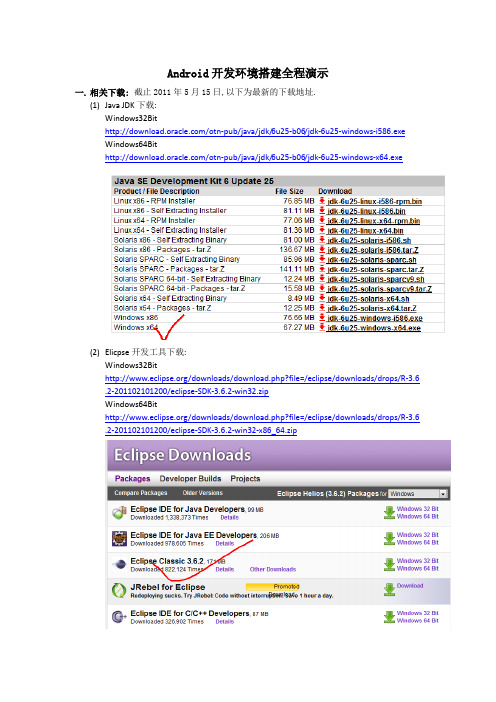
Android开发环境搭建全程演示一. 相关下载: 截止2011年5月15日,以下为最新的下载地址.(1)Java JDK下载:Windows32Bit/otn-pub/java/jdk/6u25-b06/jdk-6u25-windows-i586.exeWindows64Bit/otn-pub/java/jdk/6u25-b06/jdk-6u25-windows-x64.exe(2)Elicpse开发工具下载:Windows32Bit/downloads/download.php?file=/eclipse/downloads/drops/R-3.6 .2-201102101200/eclipse-SDK-3.6.2-win32.zipWindows64Bit/downloads/download.php?file=/eclipse/downloads/drops/R-3.6 .2-201102101200/eclipse-SDK-3.6.2-win32-x86_64.zip(3)Android SDK相关下载:a)Android工具包/android/android-sdk_r11-windows.zip(浏览页面地址:/sdk/index.html)b)Eclipse Plugin 插件/android/ADT-10.0.1.zip(浏览页面地址:/sdk/eclipse-adt.html)c)Android Platform-tools : 自Android SDK 第9修订版后需该工具包支持./android/repository/platform-tools_r04-windows.zipd)Android 平台开发包:(文件名解释: android2.2版本r02该文件的发布修订版号)./android/repository/android-1.1_r1-windows.zip/android/repository/android-1.5_r04-windows.zip/android/repository/android-1.6_r03-windows.zip/android/repository/android-2.0_r01-windows.zip/android/repository/android-2.0.1_r01-windows.zip/android/repository/android-2.1_r02-windows.zip/android/repository/android-2.2_r02-windows.zipe)Android API开发包/android/repository/google_apis-3-r03.zip/android/repository/google_apis-4_r02.zip/android/repository/google_apis-5_r01.zip/android/repository/google_apis-6_r01.zip/android/repository/google_apis-7_r01.zip/android/repository/google_apis-8_r02.zip(4)静态Android开发者页面的文档包下载:/android/repository/docs-3.1_r01-linux.zip/sdk/index.html已被墙,无法访问.但仍可下载.二. 软件安装(1)安装jdk-6u25-windows.exe并且配置Java开发环境.(2)解压eclipse-SDK-3.6.2-win32.zip,无需安装.(3)解压android-sdk_r11-windows.zip,无需安装.(4)解压文件到指定目录:a)把android开头的文件解压到platforms目录下.b)把goole_apis开头的文件解压到add-ons目录下.c)把platform-tools_r04-windows.zip解压到android-sdk-windows下.(5)解压docs-3.1_r01-linux.zip(6)文件改名:android-2.3.3_r01-windows → android-2.3.3google_apis-10_r01 → google_apis-10platform-tools_r04-windows → platform-tools三. Eclipse插件配置(1)Eclipse版本要求:The "Eclipse Classic" version is recommended. Otherwise, aJava or RCP version of Eclipse is recommended.(2)打开Android开发者文档docs-3.1_r01-linux/sdk/eclipse-adt.html(3)Troubleshooting ADT Installation:(4)根据文档操作,为eclipse执行离线的插件安装.四. Eclipse配置Android SDK 和 AVD模拟器(1)点击菜单window → preferences,进入如下界面:(2)点击Eclipse面板上的按钮打开Android SDK and AVD Manager窗口,点击New按钮.(3)选择填入相关参数,创建AVD模拟器.(1)Android API 级别:(2)AVD模拟器启动不正常.解决方案:a)新建系统环境变量.b)变量名:ANDROID_SDK_HOMEc)变量值: android-sdk-windows文件夹d)确定设置以后,新建AVD模拟器.(3)修改AVD模拟器存储目录,系统新建AVD模拟器保存在C盘用户目录下.a)删除已建AVD模拟器.b)新建系统环境变量.c)变量名:ANDROID_SDK_HOMEd)变量值:自定义文件夹路径e)确定设置以后,每次新建AVD模拟器将保存在该路径下.(4)禁用自动build生成apk文件(Android Package Kit).a)Eclipse菜单→ Project → Build Automaticallyb)不勾选.c)该方案提高Eclipse工作效率,仅在安装应用之前生成apk文件.。
SDK Manager PC Android模拟器安装使用教程
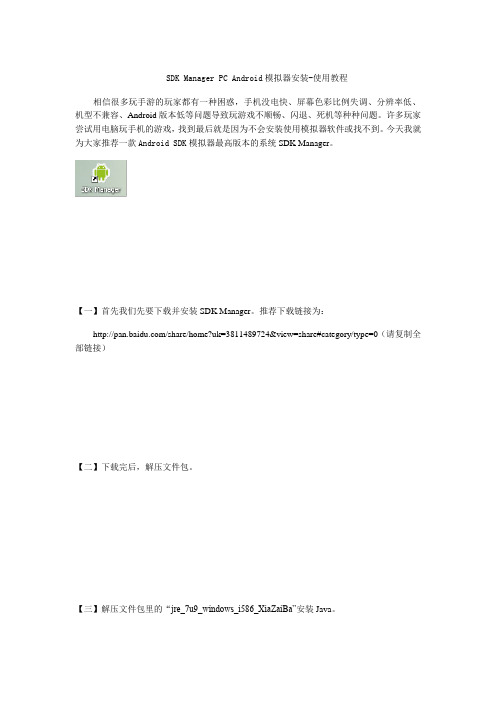
SDK Manager PC Android模拟器安装-使用教程相信很多玩手游的玩家都有一种困惑,手机没电快、屏幕色彩比例失调、分辨率低、机型不兼容、Android版本低等问题导致玩游戏不顺畅、闪退、死机等种种问题。
许多玩家尝试用电脑玩手机的游戏,找到最后就是因为不会安装使用模拟器软件或找不到。
今天我就为大家推荐一款Android SDK模拟器最高版本的系统SDK Manager。
【一】首先我们先要下载并安装SDK Manager。
推荐下载链接为:/share/home?uk=3811489724&view=share#category/type=0(请复制全部链接)【二】下载完后,解压文件包。
【三】解压文件包里的“jre_7u9_windows_i586_XiaZaiBa”安装Java。
【四】我们来运行SDK Manager.exe进入后的界面是这样的【六】接下来我们创建一个AVD:(1)点击左上角Tools(2)选择Manage AVDs(3)进入创建界面(4)点击右面的New创建AVD(5)在AVD Name随便输入名字如图中:anzhuo(6)在Device中下拉选择“3.2”HVGA slider (ADP1)(320x480:mdpi)”(7)在Target下拉列表中选择“Google APIs(Goole Inc.)-API Level 10 ”(8)在SD Card – Size中输入“500MiB”模拟器内存大小(推荐为500MiB,在下拉列表中可选择MiB、GiB)(9)点击ok→创建完毕【七】运行AVD创建后的AVD会在界面显示,如图,(1)点击刚刚创建的AVD(2)点击Stare(3)会弹出个对话框,点击Launch,运行AVD【八】打开模拟器一个简单的安卓模拟器的安装操作过程,就可以实现电脑玩手机的过程(如果模拟器连不上网,请在解压包里安装“豌豆荚”,也可以直接下载APP安装包,通过豌豆荚进行安装入手机)【辅助说明】如果Launch启动后,没有显示界面,说明你的电脑默认Java存储有中文显示,那么我们应该这样做:注:添加一个ANDROID_SDK_HOME的系统变量(Java的AVD默认保存路径)方法一:Android SDK安装后保存AVD的默认路径是"Documents and Settings\Administrator\.android",如果这路径中包含了中文,则创建的AVD就启动不,并且这个路径默认都是C盘的,创建的AVD如果多会占用大的硬盘空间。
android备份apk安装过程及原理

Android备份APK安装过程及原理1. 概述Android系统的apk(Android应用程序包)格式是安卓应用程序的标准文件格式,开发者可以将应用程序打包成apk文件,以便用户下载和安装它们。
在某些情况下,您可能需要备份您的应用程序或者安装已经备份的应用程序。
本文介绍了Android备份apk安装的过程和原理。
2. 备份APK的过程2.1 使用Android SDK命令行工具备份使用Android SDK命令行工具可以将安装在设备上的当前应用程序备份到计算机。
以下是备份APK的具体步骤:1.通过USB将设备连接到计算机并启动设备。
2.在计算机上打开命令行提示符或终端窗口。
3.切换到< Android SDK 单目录>\platform-tools目录。
4.在命令行提示符中输入以下命令:adb backup -apk -shared -all -f <文件名>.ab- `-apk` 选项表示将APK文件一起备份到备份文件中。
- `-shared` 选项表示将应用程序的共享存储备份到备份文件中。
- `-all` 选项表示将应用程序的所有数据,包括剪贴板数据、联系人、日历数据等,备份到备份文件中。
- `-f` 选项表示备份文件的名称。
5.摘下USB连接并确保备份文件保存在计算机上。
2.2 使用第三方应用程序备份您可以在Google Play商店或其他来源中下载第三方应用程序,如 Helium或Titanium Backup等,这些应用程序可以让您备份和还原您的应用程序、系统数据和设置等。
以下是使用 Helium 应用程序备份APK的具体步骤:1.在Google Play商店中下载Helium备份应用程序。
2.启动Helium应用程序,并根据提示进行操作以启用USB调试。
3.在备份选项卡中选择您需要备份的应用程序。
4.点击“备份”按钮,Helium将创建备份并保存在设备的内部存储器或SD卡上。
win10安装apk教程

win10安装apk教程在Windows 10操作系统上安装apk文件需要借助安卓模拟器,因为Windows系统不支持直接安装apk文件。
以下是一个简单的教程,教你如何使用安卓模拟器在Windows 10上安装apk文件。
第一步:下载安卓模拟器在Windows 10上安装apk文件,首先需要下载一个安卓模拟器。
目前比较常用的安卓模拟器有夜神模拟器(NoxPlayer)、蓝叠模拟器(BlueStacks)等。
你可以根据个人喜好选择任意一款模拟器进行下载,这里以夜神模拟器为例。
打开浏览器,搜索夜神模拟器官网,进入官网后点击下载按钮,选择适合你的系统版本进行下载。
第二步:安装安卓模拟器下载完成后,双击安装包进行安装。
根据系统提示点击下一步,选择安装目录和组件,最后点击安装按钮进行安装。
安装完成后,启动安卓模拟器。
首次启动可能需要一些时间,耐心等待即可。
第三步:导入apk文件启动安卓模拟器后,你可以看到一个模拟的安卓手机界面。
在桌面上会有一些预装的应用程序。
现在我们要导入apk文件,以安装我们需要的应用程序。
找到夜神模拟器界面的右侧工具栏,点击"文件管理器"按钮,进入文件管理器界面。
在文件管理器界面的左侧列表中选择"电脑",然后找到你存放apk文件的文件夹。
双击进入文件夹,你会看到文件夹中的所有文件。
找到你要安装的apk文件,鼠标左键点击选择它,然后将其拖拽到模拟器界面的某个位置释放。
模拟器会自动安装这个apk 文件。
第四步:安装apk文件安装完成后,你会看到模拟器界面上会有一个新的应用程序的图标。
点击这个图标,可以启动这个应用程序。
如果你的apk文件是通过第三方渠道获得的,那么在安装之前可能需要进行一些设置。
有些apk文件可能要求你在安装前打开模拟器中的"未知来源"选项,你可以在模拟器的设置中进行设置。
打开安卓模拟器的设置界面,找到"安全"选项。
win10电脑安装apk教程
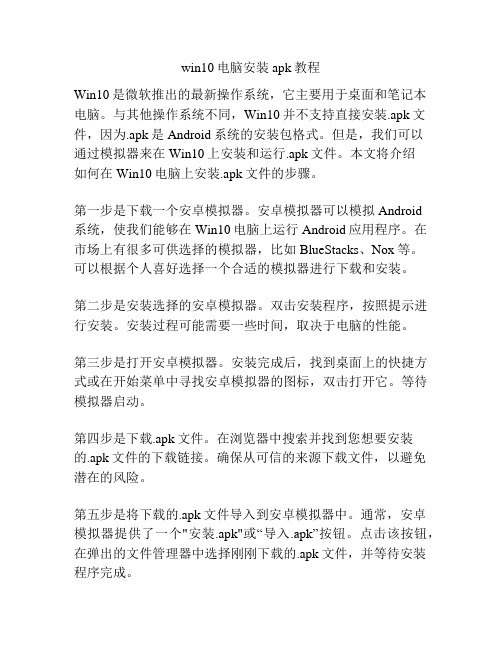
win10电脑安装apk教程Win10是微软推出的最新操作系统,它主要用于桌面和笔记本电脑。
与其他操作系统不同,Win10并不支持直接安装.apk文件,因为.apk是Android系统的安装包格式。
但是,我们可以通过模拟器来在Win10上安装和运行.apk文件。
本文将介绍如何在Win10电脑上安装.apk文件的步骤。
第一步是下载一个安卓模拟器。
安卓模拟器可以模拟Android系统,使我们能够在Win10电脑上运行Android应用程序。
在市场上有很多可供选择的模拟器,比如BlueStacks、Nox等。
可以根据个人喜好选择一个合适的模拟器进行下载和安装。
第二步是安装选择的安卓模拟器。
双击安装程序,按照提示进行安装。
安装过程可能需要一些时间,取决于电脑的性能。
第三步是打开安卓模拟器。
安装完成后,找到桌面上的快捷方式或在开始菜单中寻找安卓模拟器的图标,双击打开它。
等待模拟器启动。
第四步是下载.apk文件。
在浏览器中搜索并找到您想要安装的.apk文件的下载链接。
确保从可信的来源下载文件,以避免潜在的风险。
第五步是将下载的.apk文件导入到安卓模拟器中。
通常,安卓模拟器提供了一个"安装.apk"或“导入.apk”按钮。
点击该按钮,在弹出的文件管理器中选择刚刚下载的.apk文件,并等待安装程序完成。
第六步是等待安装完成。
模拟器会自动安装.apk文件并将应用程序放置在模拟器的应用程序库中。
安装过程可能需要一些时间,具体取决于.apk文件的大小和模拟器的性能。
第七步是在安卓模拟器中寻找和打开安装的应用程序。
尝试在模拟器的主界面或应用程序库中查找新安装的应用程序图标,并点击它打开应用程序。
通过以上步骤,您已经成功在Win10电脑上安装了一个.apk文件。
需要注意的是,由于.apk文件是为Android系统设计的,所以部分应用程序可能运行不稳定或无法正常工作。
另外,模拟器的性能也会影响应用程序的运行效果。
APK安卓电脑安装软件

Android平台应用程序安装新手教程作者:飄落De楓葉时间:2009-12-09我要评论(113)我要投稿Android平台系统做为全开放式的系统,目前拥有不少实用且好用的应用程序。
如果能方便快捷的将这些应用程序武装到自己的手机上呢?我给大家提供一些方便快捷的方法。
首先、安装手机驱动程序。
新机子买回来必不可少的是要先安装手机驱动程序到电脑上了。
这里我为大家提供一份万能驱动程序(点此下载),通吃所有WINDOWS系统平台,只要是HTC品牌下的Android系统手机都可以使用。
1.下载好驱动程序后,将程序解压到任意位置。
这时,我们解压得到四个文件夹:Vista_x64、Vista_x86、XP_x86、amd64。
Vista_x64 :适用于Vista 和Windows 7 的64位系统;Vista_x86 :适用于Vista 和Windows 7 的32位系统(大部分人用的系统);XP_x86 :适用于XP 和2003 的32位系统(大部分人用的系统);amd64 :适用于XP 和2003 的64位系统;2.自动安装驱动:选择其中适合自己电脑系统的文件夹并打开,用鼠标右键单击androidusb.INF文件,在菜单上选择安装即可。
3.手动安装驱动:1).先将手机连接上电脑,电脑提示找到新硬件并安装驱动时,选择手动安装。
2).将安装路径更改到以上文件夹所在的目录后确认即可。
3).选择好路径后,点下一步。
4).最后,打开设备管理器看到驱动安装完成出现已下图标即可。
或驱动安装完成时,右下角提示新硬件已可用也OK了。
二、软件安装方法。
这里为大家提供两到三种安装方法:通过PC安装、手机安装及软件商店在线安装。
【通过PC端软件安装】1.下载手机乐园APK安装器软件(点此下载)后双击打开,软件会自动将APK后缀的文件关联到安装器上。
2.手机连接电脑后,双击要安装的应用程序。
APK安装器会为你自动将软件安装到手机上,只需等待短短数秒钟的时间即可。
在电脑上安装SDK模拟器,可以在电脑上使用微信!
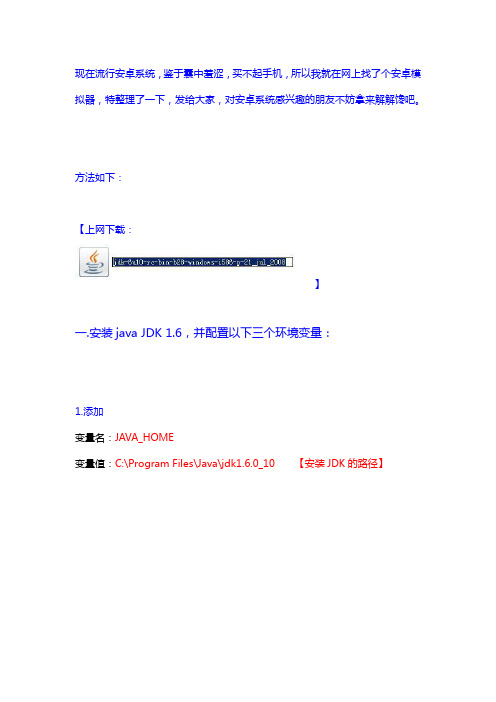
现在流行安卓系统,鉴于囊中羞涩,买不起手机,所以我就在网上找了个安卓模拟器,特整理了一下,发给大家,对安卓系统感兴趣的朋友不妨拿来解解馋吧。
方法如下:【上网下载:】一.安装java JDK 1.6,并配置以下三个环境变量:1.添加变量名:JAVA_HOME变量值:C:\Program Files\Java\jdk1.6.0_10 【安装JDK的路径】2.添加变量名:classpath变量值:.;%JAVA_HOME%\lib;3.Path默认已经有了,找到点编辑,在前面加入这个值C:\Program Files\Java\jdk1.6.0_10\bin;二.安装最新的sdk模拟器Android SDK下载地址:/sdk/index.html【这个地址永久是最新的!】这里最好是下载zip包(windows用户),目前最新的是android-sdk_r15-windows.zip【我下载的是压缩包:解压后安装。
】【SDK模拟器必须安装在英文目录的文件夹下!】1.在“Android SDK and AVD Manager”窗口的左侧选择“Settings”,如遇到“Failed to fetch URL…” 的错误,那么需要将HTTPS方式改为HTTP 方式2.下载安装插件,选则installed packages,点击update all【安装Android 2.2 SDK 过程中出错,post_tools_install.bat 出错无法访问2010年11月12日星期五上午11:46安装Android SDK 过程中出错,问题描述:Downloading Android SDK Tools, revision 7Installing Android SDK Tools, revision 7 [post_tools_install.bat] Updating SDK Manager.exe [post_tools_install.bat] Error:另一个程序正在使用此文件,进程无法访问。
安卓模拟器安装教程+安装模拟器APK软件教程

安卓模拟器安装教程+安装模拟器APK软件教程!!!一、运行环境的配置1、准备你的电脑系统:XP 或 Windows 72、由于Android模拟器需要在Java环境才能运行,先下载Java安装吧:点击下载并安装!(如已有Java环境的可跳过此步)二、下载Android 4.0.4 SDK 文件包1、下载Android SDK starter package解压文件,拖出android-sdk文件夹放到你要放置的位置2、下载Android SDK API Level解压文件,拖放android-4.0.4到android-sdk文件夹的platforms 目录内3、下载Android SDK 4.0.4 system img进入android-sdk目录,新建文件夹:system-images再进入system-images目录,新建文件夹:android-15解压文件,拖放armeabi-v7a 到system-images\android-15目录内4、下载Android SDK Platform-tools解压文件,拖放platform-tools 到android-sdk目录内最后android-sdk目录应该如图所示:基本相同了,就不再重复了,请按教程操作(下面的版本数字没有修改,但不影响安装)三、创建Android 4.0.4 模拟器1、进入android-sdk 目录,双击运行AVD Manager.exe2、新建虚拟机,点击New... 按钮3、填写一些信息,如Name、SD卡大小...4、创建后,会有一个确定框,并提示虚拟机的相关信息。
5、回到主界面,点击上面新建的虚拟机名称,再点击右边的Start... 按钮启动6、这里不需要设置,直接点Launch即可。
7、OK,搞定!Android 4.04正在启动中~!初始化时间会有点长,2~3分钟左右,视电脑配置而定!下图左侧是模拟出来的手机界面,右侧是控制按键:小房子是home键,Menu是菜单键,返回,搜索什么的就不解释了。
在PC上运行安卓(Android)应用程序的几个方法

在PC上运⾏安卓(Android)应⽤程序的⼏个⽅法三种⽅法:1、在PC安装⼀个安卓模拟器,在模拟器⾥⾯运⾏apk;2、虚拟机安装 Android x86 然后在此系统⾥运⾏;3、利⽤⾕歌chrome浏览器运⾏(这是⼀个新颖、有前途、激动⼈⼼的⽅法,有望实现全平台运⾏安卓应⽤程序);下⾯分别介绍这三种⽅法:1、借助模拟器运⾏:(1)利⽤⾕歌开放的开发包创建AVD(Android Virtual Device,安卓虚拟设备)⾸先下载安卓开发包(⽬前 4.2 是主流):附带安卓4.2系统镜像的开发包:附带安卓4.4系统镜像的开发包:,解压后打开eclipse.exe,菜单Window->Android Virtual Device Manager:选择 Device Definition 选项卡,选择 4.65 720p (个⼈觉得算是适中的⼤⼩),然后点击右⾯的 Create AVD 按钮:RAM设置要量⼒⽽⾏;SD card 需要分配点空间,有些程序运⾏是需要的,⽐如微信等;Use host GPU 勾上,应该可以渲染快⼀点:选择 Android Virtual Device 选项卡,在列表中选着⼀个AVD,然后点击右侧的 Start:启动选项选择建议,勾选 Scale display to real size,然后将 Monitor dpi 设置为 160:最后运⾏效果如下:必须在以上安装模拟器启动之后才可以安装软件:将 adb.exe所在路径 X:\adt-bundle-windows-x86-20130219\sdk\platform-tools 加⼊环境变量 path 中,在 cmd ⾥运⾏,adb.exe install xxx.apk 安装某apk,adb.exe install -r xxx.apk 重新安装(reinstall)某apk,adb.exe uninstall xxx.apk 卸载某apk,adb.exe uninstall -k xxx.apk 卸载但保留(keep)数据和 cache ⽬录,具体参数可以在cmd⾥直接输⼊ adb.exe 查看,当然,也可以在模拟器⾥安装和卸载程序。
- 1、下载文档前请自行甄别文档内容的完整性,平台不提供额外的编辑、内容补充、找答案等附加服务。
- 2、"仅部分预览"的文档,不可在线预览部分如存在完整性等问题,可反馈申请退款(可完整预览的文档不适用该条件!)。
- 3、如文档侵犯您的权益,请联系客服反馈,我们会尽快为您处理(人工客服工作时间:9:00-18:30)。
在Android sdk安装.APK软件教程
安装Android sdk就是为了运行.APK软件,那么如何安装.APK软件呢,按照以下步骤即可:
1下载一款你喜欢的游戏:
2下载完成之后,找到下面的路径(接上篇《Android sdk安装教程》)D:\sdk\android-sdk_r18-windows\android-sdk-windows\platform-tools,把下载下来的APK软件复制到此文件来中,如下图(如果你是将android-sdk_r18-windows.zip解压到了C盘,那么其路径就为C:\sdk\android-sdk_r18-windows\android-sdk-windows\platform-tools)
3‘开始’-‘运行’,新开一个cmd命令窗口,进入D盘,之后进入sdk\android-sdk_r18-windows\android-sdk-windows\platform-tools路径,然后输入“adb install xxx.apk”,这个apk将会安装到你当前的模拟器中去,
然后就可以在主菜单中看到刚才安装的程序了。
这里以安装Cut.APK为例:
此时在打开Android sdk就可以找到安装好的APK软件了。
